目录
内容有点长,建议先收藏
一.柱状图
柱状图是通过条形长度来表现数据大小的一种图表,柱状图的设置是将series里的type设置为bar
1.基本柱状图
1.1最简单的柱状图
设置好type即可
<script type="text/javascript">
// 因为该demo会经常更该,所以要销毁前一个图表
echarts.init(document.getElementById('div')).dispose();
//定义
var myChart = echarts.init(document.getElementById('div'));
var option= {
xAxis:{
data: ['星期一','星期二','星期三','星期四','星期五','星期六','星期天']
},
yAxis:{},
series :[
{type:'bar',
data:[12,31,67,32,13,42,36,]}
]
}
myChart.setOption(option);
</script>1.2多系列柱状图
但我们在series系列中设置多个type为bar时,就有多个柱状图
var option= {
xAxis:{
data: ['星期一','星期二','星期三','星期四','星期五','星期六','星期天']
},
yAxis:{},
series :[
{type:'bar',
data:[12,31,67,32,13,42,36,]},
{type:'bar',
data:[23,15,67,34,17,53,41]}
]
}
1.3柱状图的样式
(1)柱条样式
柱条的样式可以通过 series.itemStyle 设置,包括:
- 柱条的颜色(
color); - 柱条的描边颜色(
borderColor)、宽度(borderWidth)、样式(borderType); - 柱条圆角的半径(
barBorderRadius); - 柱条透明度(
opacity); - 阴影(
shadowBlur、shadowColor、shadowOffsetX、shadowOffsetY)。
series :[
//单个数据设置柱状样式
{type:'bar',
data:[12,31,67,{
value :34,
itemStyle:{
color: 'green',
borderColor: 'backer',
opacity: 0.6
}
},13,42,36,]},
//全局设置柱状样式
{type:'bar',
data:[23,15,67,34,17,53,41],
itemStyle:{
color:'#91cc3',
borderColor:'red',
borderType:'dashsed',
opacity:0.5
}}
](2)柱条的宽度和高度
柱条的宽度用barwidth表示,barwidth:20%,表示柱每个条宽度占类目的20%;高度用barheght表示,方法和宽度一样
(3)柱条间距
柱条间距分为两种,一种是不同系列在同一类目下的距离 barGap,另一种是类目与类目的距离 barCategoryGap。
type:'bar',
data:[12,31,67,34,13,42,36,],
barGap:'20%',
barCategoryGap:'40%'例如上面:barGap:‘20%’表示不同系列在同一类目下柱条间距占类目的20%,而barCategroyGap:‘40%’表示每个类目右侧的柱条空间占类目的40%
(4)为柱条添加背景颜色
添加背景图片可以简单地用showBackground开启,并且可以通过 backgroundStyle配置。
series :[
//单个数据设置柱状样式
{type:'bar',
data:[12,31,67,34,13,42,36,],
barGap:'20%',
barCategoryGap:'40%',
//背景颜色设置
showBackground:true,
backgroundstyle:{
color: 'rgba(220,220,220,0.8)'
}
},
//全局设置柱状样式
{type:'bar',
data:[23,15,67,34,17,53,41],
itemStyle:{
color:'#91cc3',
borderColor:'red',
borderType:'dashsed',
opacity:0.5
}}
]2.堆叠柱状图
堆叠柱状图不仅可以表现不同系列的值,还可以表现它们之和的变化,堆叠柱状图的设置很简单,只要在一个系列中用stack且设置堆叠的参数,就可以实现多个具有相同stack参数的系列进行堆叠
series :[
//单个数据设置柱状样式
{type:'bar',
data:[12,31,67,34,13,42,36,],
barGap:'20%',
barCategoryGap:'40%',
//背景颜色设置
showBackground:true,
backgroundstyle:{
color: 'rgba(220,220,220,0.8)'
},
stack:'x',
},
//全局设置柱状样式
{type:'bar',
stack: 'x',
data:[23,15,67,34,17,53,41],
itemStyle:{
color:'#91cc3',
borderColor:'red',
borderType:'dashsed',
opacity:0.5
}}
]
3.动态排序柱状图
- 柱状图系列的
realtimeSort设为true,表示开启该系列的动态排序效果 yAxis.inverse设为true,表示 Y 轴从下往上是从小到大的排列yAxis.animationDuration建议设为300,表示第一次柱条排序动画的时长yAxis.animationDurationUpdate建议设为300,表示第一次后柱条排序动画的时长- 如果想只显示前 n 名,将
yAxis.max设为 n - 1,否则显示所有柱条 xAxis.max建议设为'dataMax'表示用数据的最大值作为 X 轴最大值,视觉效果更好- 如果想要实时改变标签,需要将
series.label.valueAnimation设为true animationDuration设为0,表示第一份数据不需要从0开始动画(如果希望从0开始则设为和animationDurationUpdate相同的值)animationDurationUpdate建议设为3000表示每次更新动画时长,这一数值应与调用setOption改变数据的频率相同- 以
animationDurationUpdate的频率调用setInterval,更新数据值,显示下一个时间点对应的柱条排序








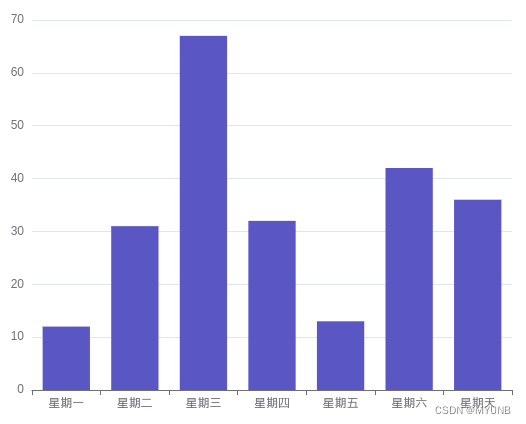

 最低0.47元/天 解锁文章
最低0.47元/天 解锁文章
















 860
860











 被折叠的 条评论
为什么被折叠?
被折叠的 条评论
为什么被折叠?










